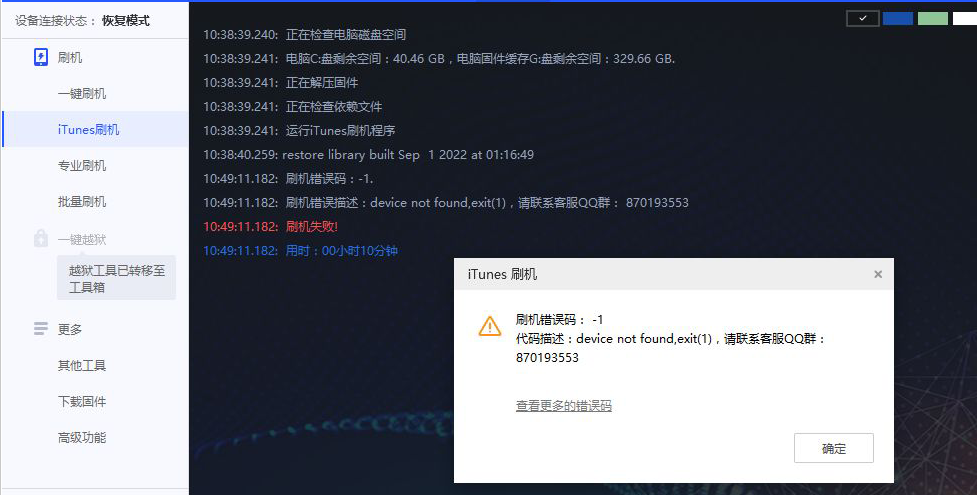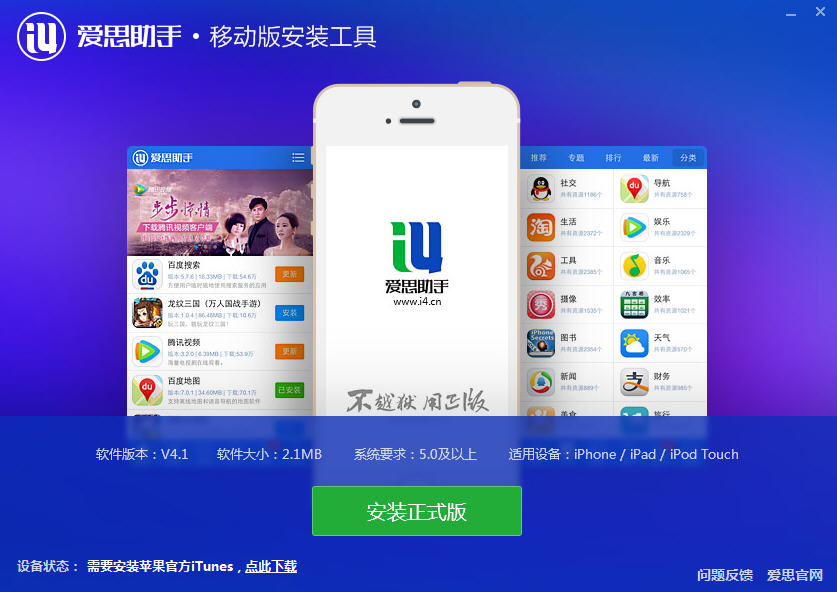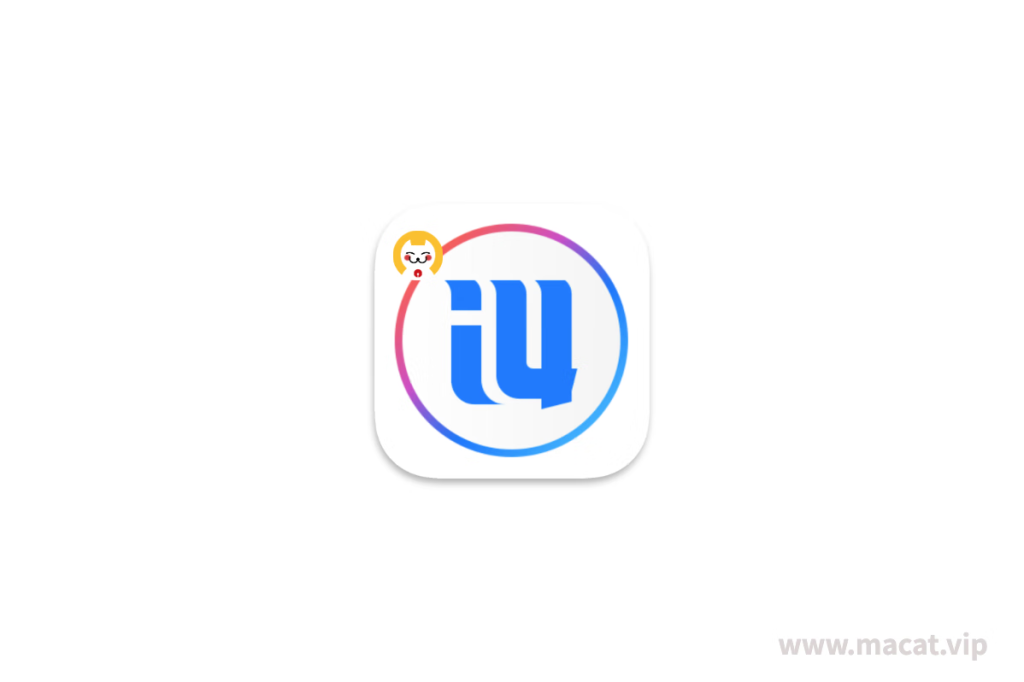遇到爱思助手刷机提示代码错误:-1时,通常是因为iTunes组件损坏或版本不兼容。解决方法包括:1更新或重新安装最新版本的iTunes;2检查并修复电脑上的iTunes组件;3更换USB线或USB端口尝试连接。如果问题依旧,建议联系爱思助手的官方技术支持获取更专业的帮助。
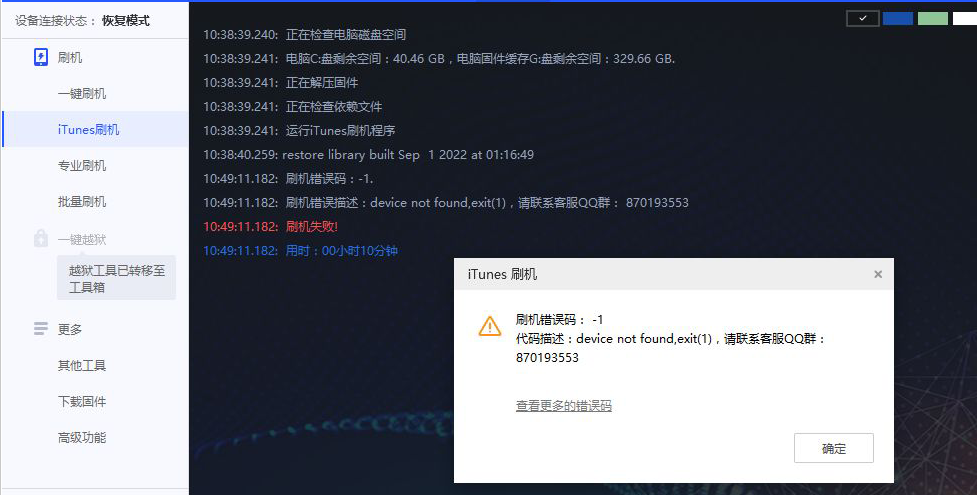
爱思助手刷机错误代码:-1的常见原因
- 识别损坏的iTunes组件:用户在使用爱思助手进行刷机时,若iTunes组件损坏,可能无法正确地与设备通讯,导致错误代码:-1。通常表现为iTunes无法启动、频繁崩溃或无法识别设备。
- 修复iTunes组件:首先尝试重启电脑,然后重新启动iTunes查看问题是否解决。若问题依旧,可以尝试卸载iTunes及其相关软件组件,如Apple Software Update、Apple Mobile Device Support等,之后重新安装最新版iTunes。
- 检查系统兼容性:确保电脑操作系统与iTunes的最新版本兼容。有时候,旧的操作系统可能不支持新版iTunes,或者新的操作系统可能不兼容旧版iTunes。
USB连接问题及其解决方法
- 检查USB线和端口:错误代码:-1可能是由于USB连接不稳定或USB线损坏引起的。尝试更换其他USB线并连接到电脑的不同USB端口上,避免使用USB集线器或延长线,以排除连接问题。
- 更新或重新安装USB驱动程序:如果更换USB线和端口后问题依旧,可能是电脑的USB驱动程序出现问题。可以在设备管理器中找到USB控制器,右击选择“更新驱动程序”或“卸载设备”,然后重启电脑让系统重新安装驱动。
- 关闭电脑上的其他干扰软件:关闭电脑上可能会干扰USB连接的软件,如VPN软件、防火墙和其他安全软件,然后重试连接设备进行刷机。
如何通过更新iTunes解决爱思助手的刷机错误
检查iTunes的当前版本
- 打开iTunes检查版本:启动iTunes,从菜单栏中选择“帮助”,然后选择“关于iTunes”来查看当前版本信息。确保你的iTunes是最近更新的版本,以便与爱思助手兼容。
- 访问Apple官网确认最新版本:访问Apple官方网站的iTunes下载页面,对比网站上显示的最新版本号和你电脑上的版本号,确认是否有更新的版本可用。
- 检查自动更新设置:在iTunes的“偏好设置”中,查看“高级”选项下是否开启了自动更新。开启自动更新可以确保iTunes总是保持最新状态。
步骤指导:如何正确更新iTunes
- 通过Apple官网更新iTunes:访问Apple官方网站,下载最新的iTunes安装包。关闭正在运行的iTunes,打开下载的安装包,按照指示完成安装过程。
- 通过Windows更新iTunes:如果你使用的是Windows系统,并且iTunes是通过Microsoft Store安装的,可以直接在Microsoft Store的“下载和更新”部分检查更新。
- 确认更新后的设置:更新完成后,重新启动iTunes,再次检查版本号确保更新成功。之后,重新连接设备,尝试使用爱思助手进行刷机,看是否还会出现错误代码:-1。

重新安装iTunes以修复刷机错误:-1
卸载旧版iTunes的正确方法
- 通过控制面板卸载iTunes:在Windows系统中,打开控制面板,选择“程序和功能”,找到iTunes并选择“卸载”。确保按顺序卸载所有与Apple相关的程序,包括“Apple Software Update”、“Apple Mobile Device Support”、“Bonjour”以及“Apple Application Support”。
- 彻底删除残留文件:卸载完成后,访问“C:\Program Files\”(或“C:\Program Files (x86)\”对于64位系统),删除“iTunes”、“Bonjour”和其他Apple相关的文件夹。同时,清理“我的音乐”文件夹下的“iTunes”文件夹。
- 清理注册表:使用注册表编辑器(regedit)清理与Apple和iTunes相关的注册表项。这一步骤应谨慎操作,错误的注册表编辑可能会导致系统问题。
安装最新版iTunes的步骤
- 下载最新版iTunes:访问Apple官方网站下载最新版本的iTunes安装包。确保从Apple官网下载,以避免安装非官方的软件可能导致的安全风险。
- 运行安装程序:下载完成后,运行安装包。如果你使用的是Windows系统,可能需要以管理员权限运行安装程序。按照屏幕上的指示完成安装步骤,包括接受许可协议,选择安装位置等。
- 验证安装并配置iTunes:安装完成后,启动iTunes,通过“帮助”菜单中的“关于iTunes”来验证版本号是否为最新。初次启动可能会提示你授权计算机或设置iTunes选项,如自动同步设备等。
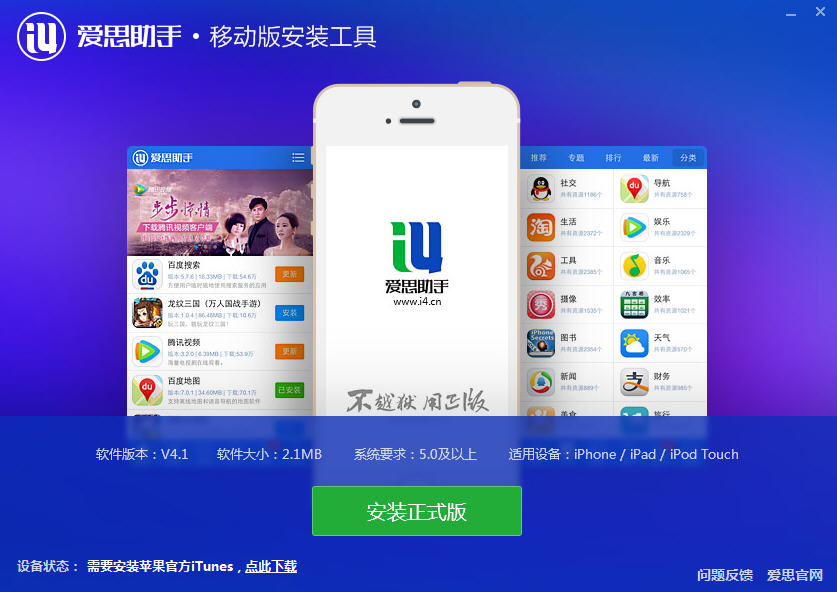
探索USB硬件故障对刷机的影响
识别USB线质量问题
- 检查USB线的外观损伤:首先检查USB线是否有可见的损伤,如断裂、剥离或弯曲过度的地方。损坏的外观往往是内部导线也可能已经受损的迹象。
- 测试连接稳定性:使用疑似有问题的USB线连接设备并轻轻摇动线和连接器,如果连接频繁中断,说明USB线可能存在接触不良或内部损坏。
- 使用其他设备进行交叉测试:用同一条USB线连接其他设备,看是否能稳定连接和传输数据。如果其他设备也存在连接问题,那么USB线很可能已经损坏。
选择合适的USB端口和线缆
- 优先使用主板背部的USB端口:相对于前置或通过扩展坞等外部连接的USB端口,计算机主板背部的USB端口通常提供更稳定的电源供应和数据传输速度,尤其适合数据传输要求较高的操作如刷机。
- 选择高质量的USB线缆:购买和使用知名品牌且有良好评价的USB线缆。高质量的USB线一般具有更好的屏蔽和较厚的导线,可以提高数据传输的稳定性和速度。
- 避免使用USB延长线或集线器:尽量直接将USB线连接到电脑的端口上,避免使用延长线或USB集线器,因为这些设备可能引入额外的电信号干扰或降低电源供应质量,影响刷机过程的稳定性。
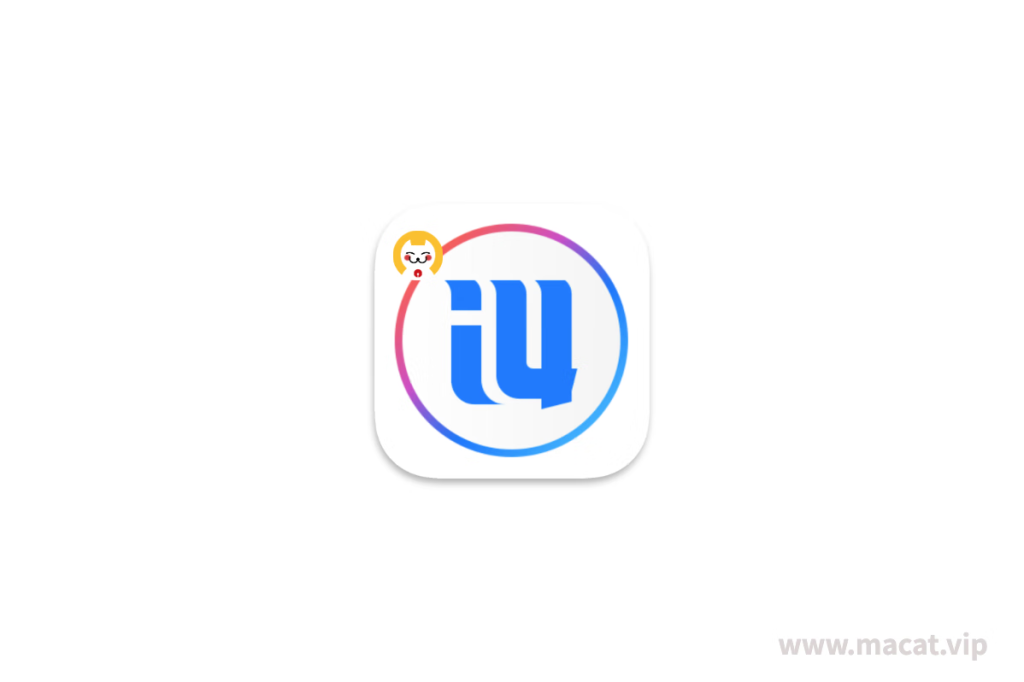
爱思助手技术支持如何帮助解决刷机问题
联系爱思助手客服的步骤
- 访问官方网站:首先,访问爱思助手官方网站,通常网站会有专门的“支持”或“联系我们”的页面,提供不同的联系方式,包括电话、电子邮件和在线聊天。
- 使用在线聊天功能:如果官网提供在线聊天服务,这通常是最快获取帮助的方式。点击聊天窗口,输入你的问题描述和相关的技术详情(如错误代码),以便客服能够提供针对性的帮助。
- 准备设备信息:在联系客服之前,确保你有所有相关的设备信息,如设备型号、操作系统版本以及出现问题的爱思助手版本。这将帮助客服更快地理解问题并提供解决方案。
理解爱思助手技术支持流程
- 问题提交和记录:当你通过任何一种方式联系技术支持后,你的问题会被记录在他们的支持系统中。通常,你会收到一个服务票号,可用于跟踪问题解决进度。
- 问题诊断和建议:技术支持团队将根据你提供的信息诊断问题。他们可能会要求你执行一些操作,如重启设备、重新安装软件或更改某些设置,并根据结果提供进一步的指导。
- 后续跟进和解决:一旦提供了解决方案,技术支持可能会持续跟踪你的情况,确保问题得到彻底解决。如果初步的解决方案无效,他们可能会提供进一步的技术干预,甚至可能建议送修或更换设备。
[faq-schema id=”465″]